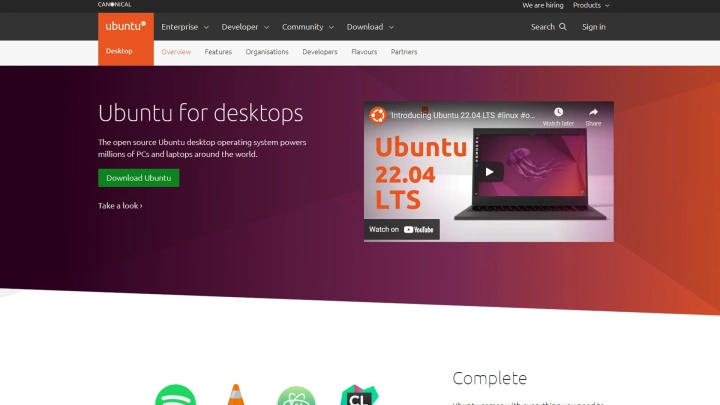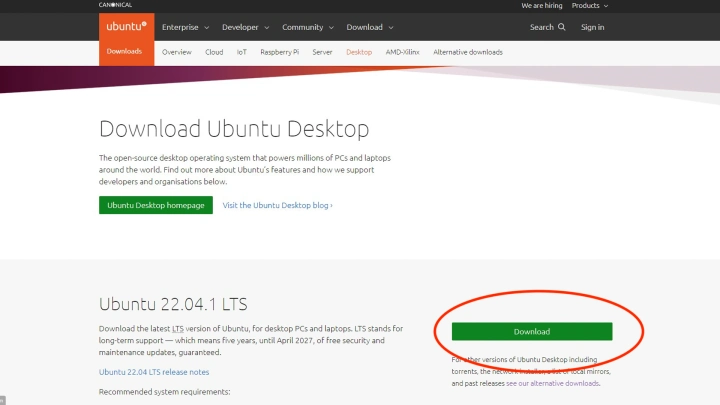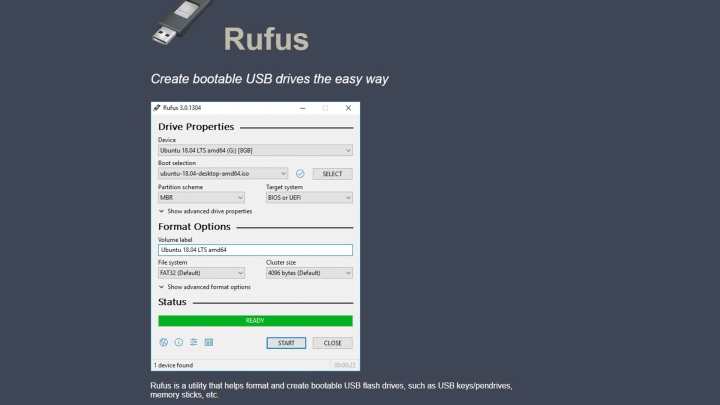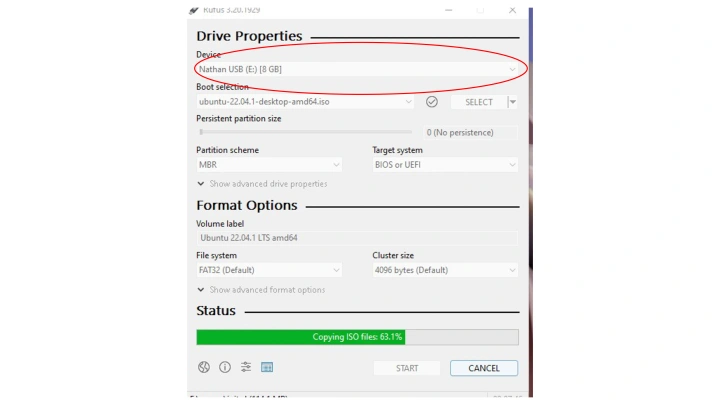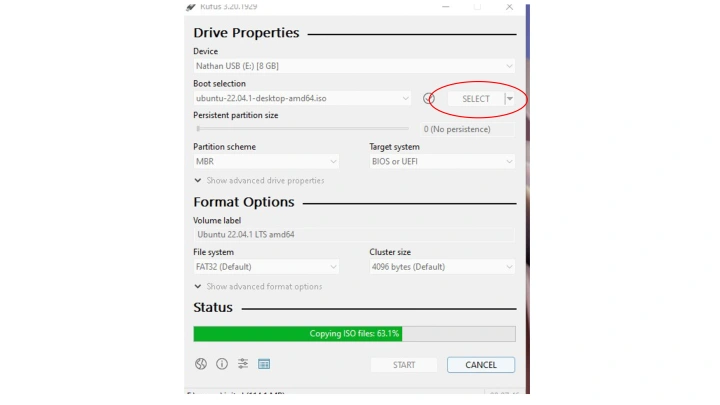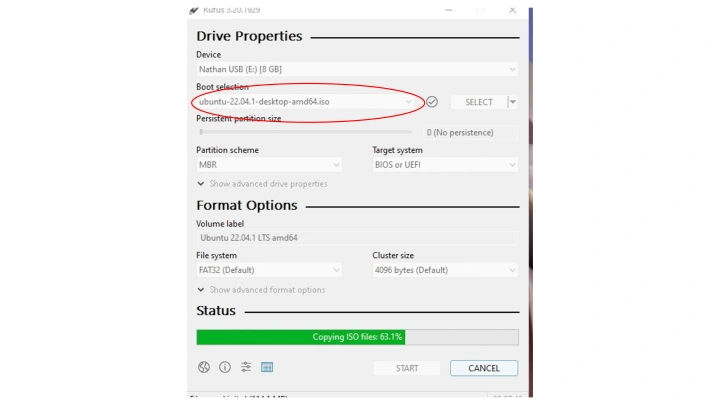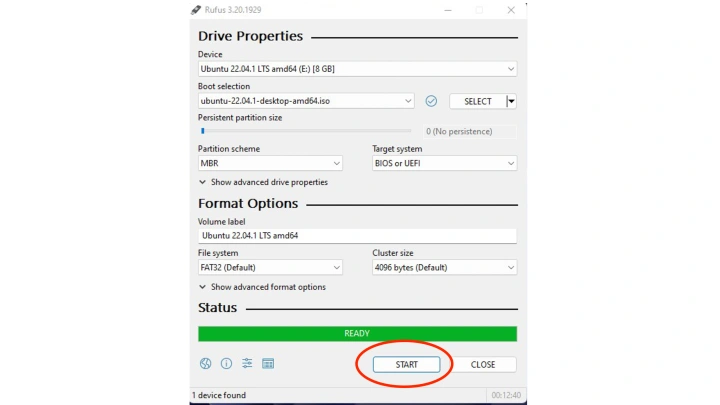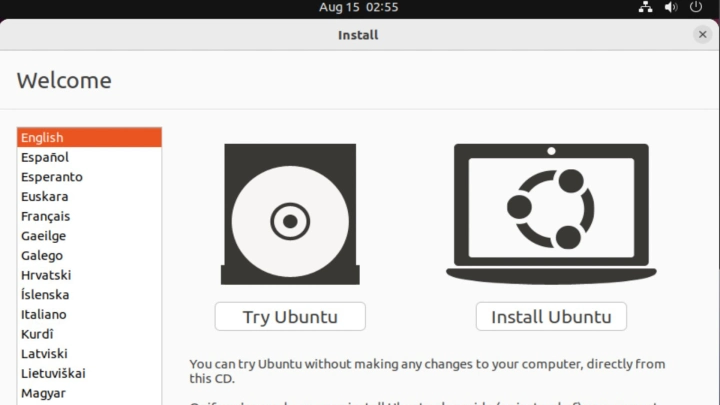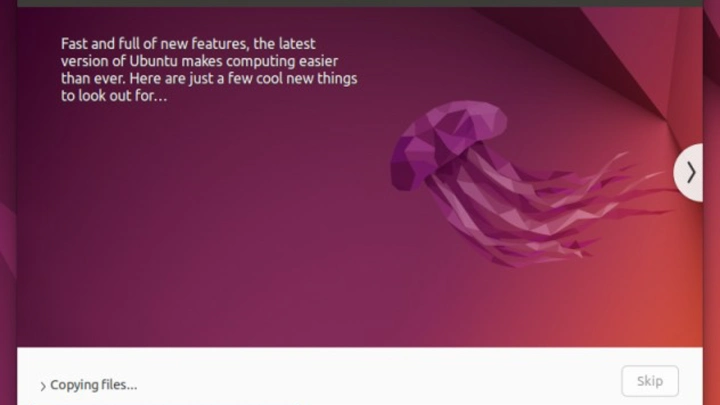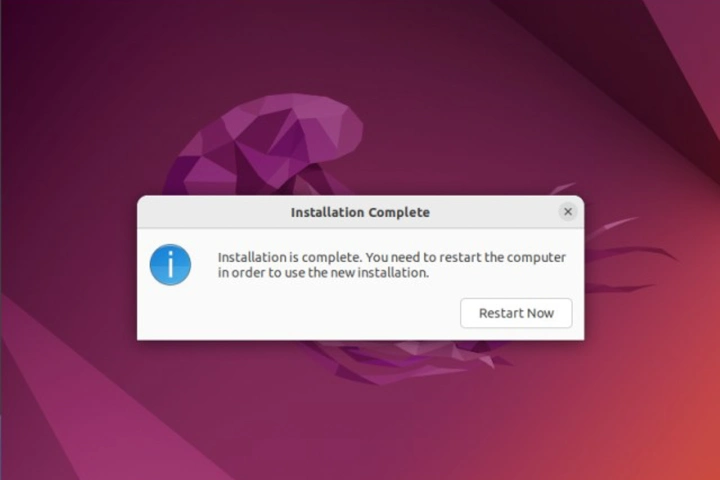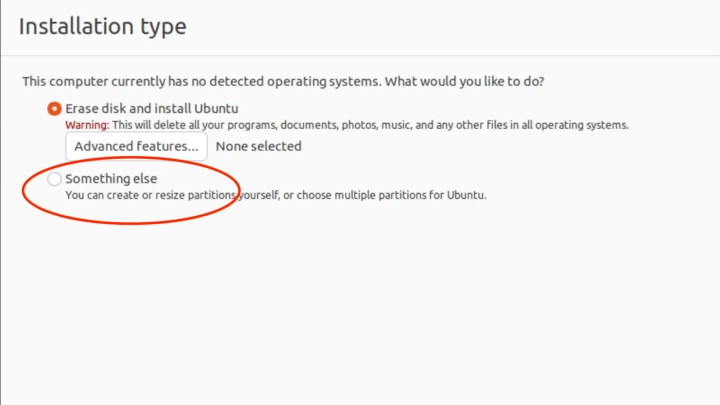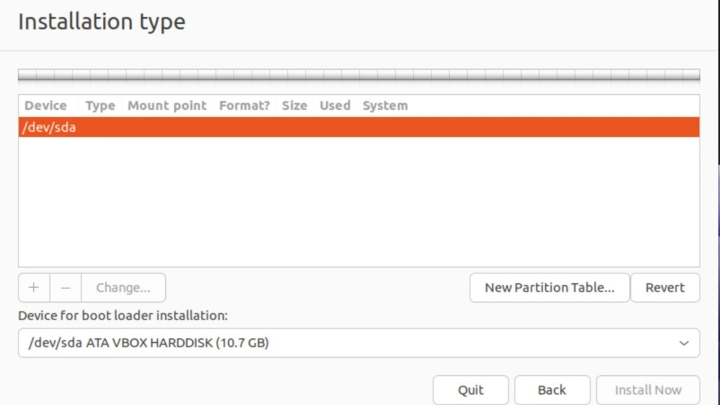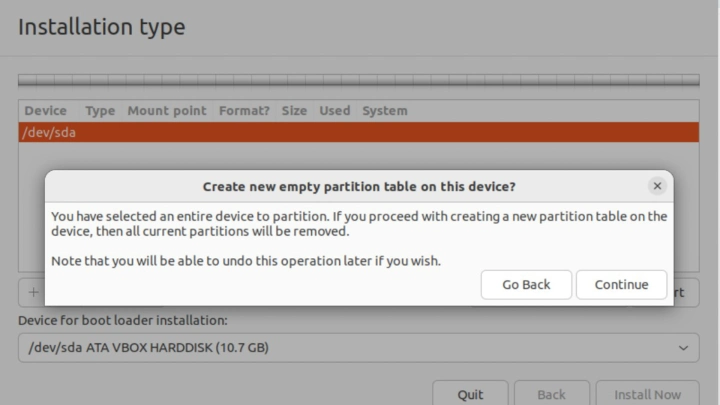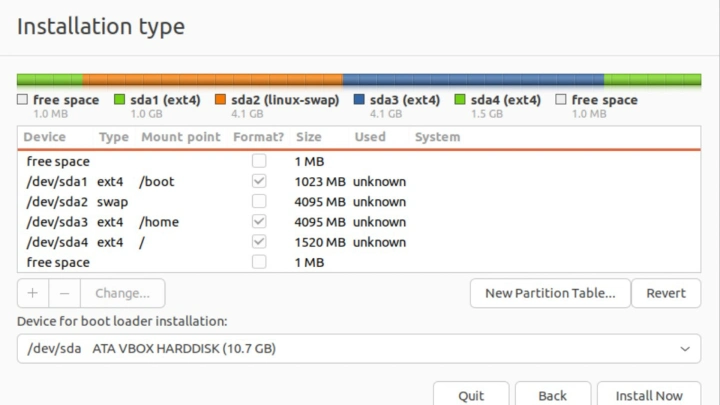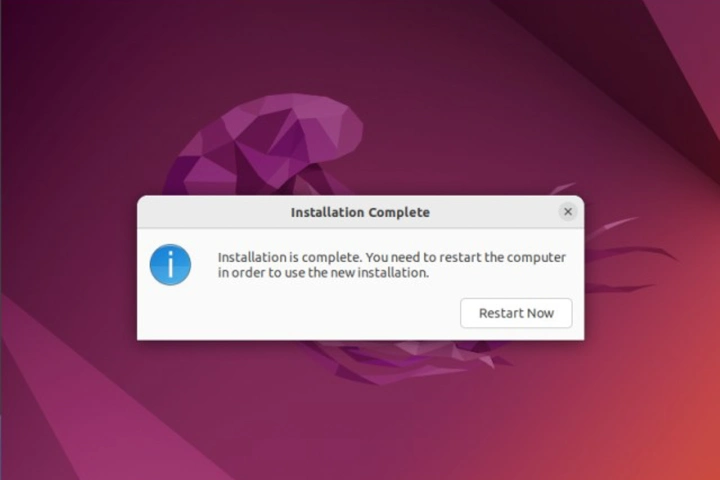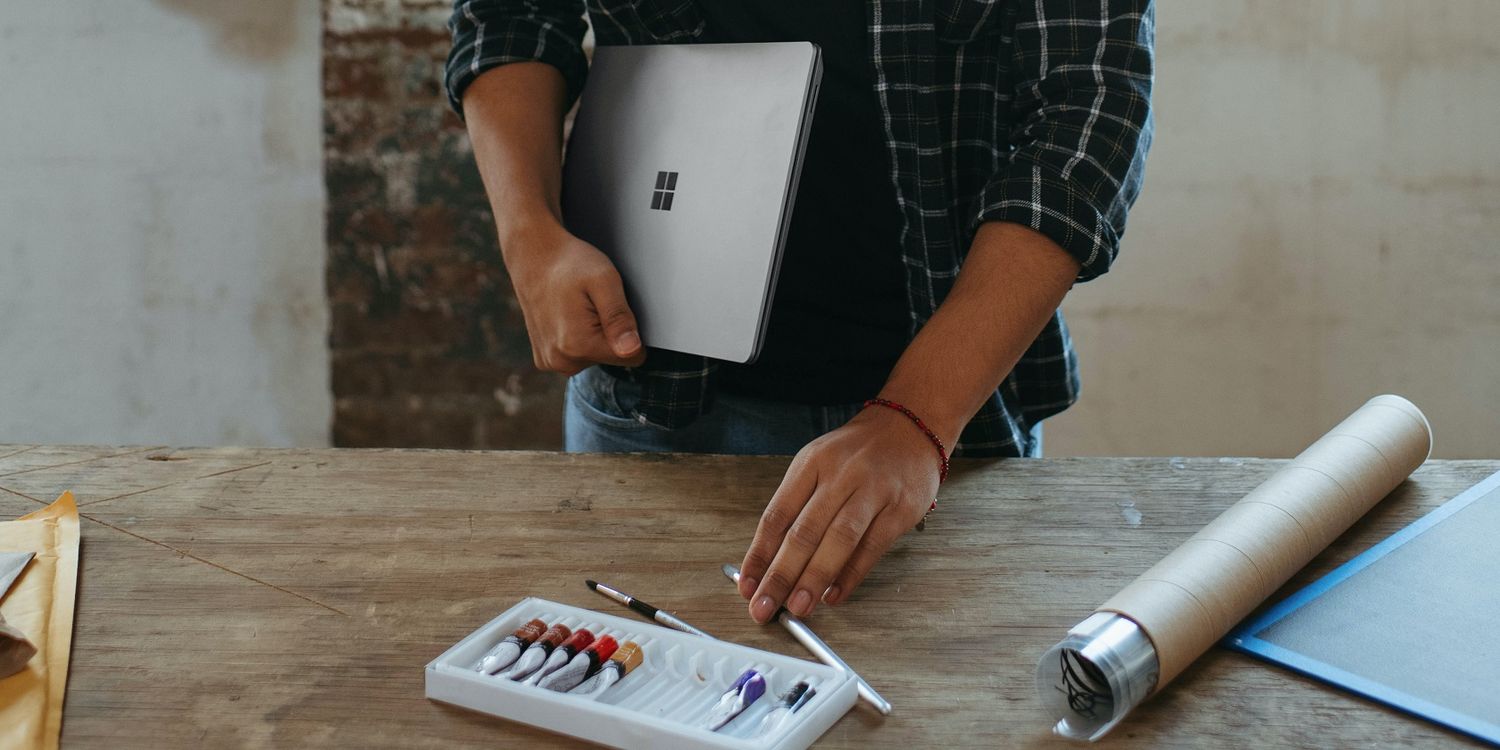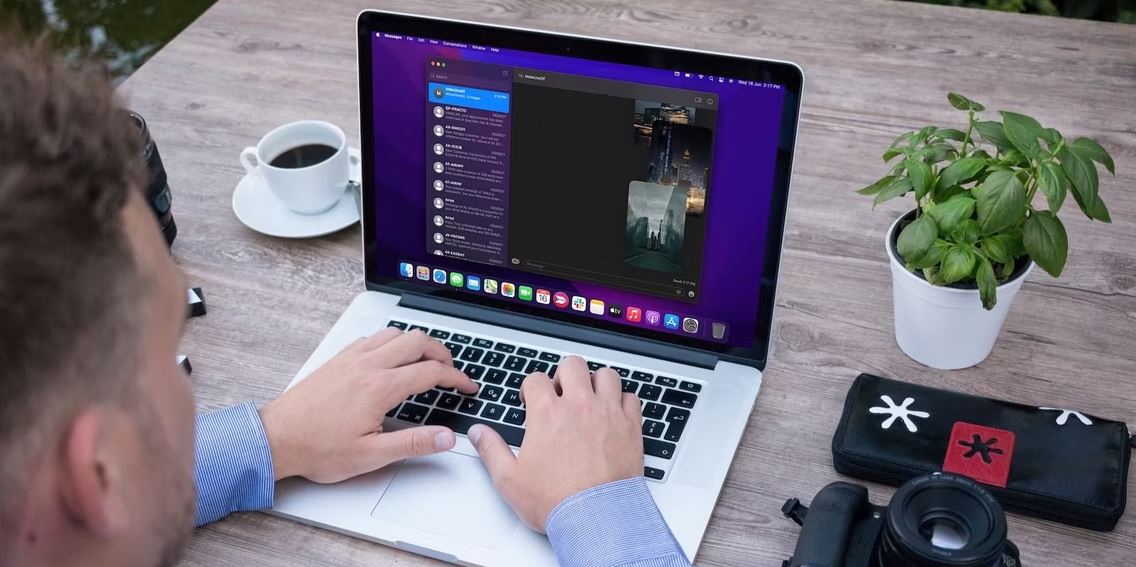اوبونتو یکی از محبوب ترین توزیع های لینوکس در جهان است و یک دهه از عرضه آن می گذرد. استفاده از آن آسان است، و با رابط کاربری و نصب ساده ای که دارد بررسی آن خالی از لطف نیست. نصب اوبونتو در کامپیوتر ویندوزی به چه صورت است؟
فروشگاه نرم افزار اوبونتو، همانند دانلود اپلیکیشن ها از فروشگاه های Google Play یا Apple App Store، استفاده از منابع لینوکس را آسان می کند. همچنین مانند اکثر توزیع های لینوکس، استفاده از آن کاملاً رایگان است و یادگیری نحوه نصب اوبونتو در کامپیوترهای ویندوزی زمان زیادی نمی برد.
سه نوع روش نصب وجود دارد که می توانید هر کدام را انتخاب کنید، بنابراین لازم است بدانید که چگونه می خواهید از اوبونتو استفاده کنید. به عنوان مثال، می توانید از آن در یک ماشین مجازی ویندوز استفاده کنید یا می توانید از ویژگی های Bash مستقیماً از ویندوز استفاده کنید. اما آنها برای موارد استفاده بسیار خاص هستند. برای اهداف ما، فرض می کنیم که می خواهید یک نسخه جدید از اوبونتو را مستقیماً برای استفاده روزمره در کامپیوتر خود دانلود کنید. در ادامه نحوه انجام این کار آورده شده است.
با اوبونتو آشنا شوید
محبوب ترین توزیع لینوکس در جهان توسط Canonical، که یک شرکت مستقر در آفریقای جنوبی است، ایجاد شده است. با اینکه نصب و استفاده از اوبونتو برای استفاده فردی رایگان است، با این حال سازمان ها می توانند برای پشتیبانی و استفاده از مجموعه ای از محصولات دیگر وابسته به اوبونتو، مانند نرم افزار سرور، هزینه پرداخت کنند.
اوبونتو هر شش ماه یکبار آپدیت های منظم و هر دو سال یکبار تعمیرات اساسی دریافت می کند. این تعمیرات اساسی که LTS (برای پشتیبانی طولانی مدت) نامیده می شود، نسخه های جدید اوبونتو و معمولاً با یک نام عجیب حیوانات را معرفی می کند. به عنوان مثال، آخرین LTS اوبونتو 22.04 “Jammy Jellyfish” است. در بهار 2022 منتشر شد و Canonical به مدت دو سال از آن پشتیبانی خواهد کرد.
اوبونتو از محیط دسکتاپ GNOME استفاده می کند، که این رابط کاربری زیرساختی است که هنگام استفاده از اوبونتو مشاهده می کنید. GNOME دسکتاپ را تمیز و مرتب و بدون هیچگونه شلوغی نگه می دارد و به شما این امکان را می دهد که به جای وارد کردن کد در ترمینال، برنامه ها را به سادگی با کلیک کردن روی یک آیکون، راه اندازی کنید. GNOME یک نوار وظیفه شبیه به مک در بالای صفحه به شما می دهد که در آن می توانید تاریخ و زمان را ببینید، به فایل ها و گزینه های خاص این برنامه دسترسی داشته باشید و از سایر ویژگی های مفید آن استفاده کنید.
با این حال، اگر دوست دارید از مسیر سخت تر امتحان کنید، می توانید. به هر حال، اوبونتو یک توزیع لینوکس است، به این معنی که به هر حال این ترمینال همیشه وجود دارد. این همچنین به شما امکان می دهد تنظیمات را تغییر دهید و به قدرت کامل لینوکس دسترسی پیدا کنید. به عنوان مثال، می توانید از این ترمینال برای تبدیل یک سری تصاویر به PDF استفاده کنید، یا می توانید دایرکتوری های فایل تودرتو در سیستم ایجاد کنید.
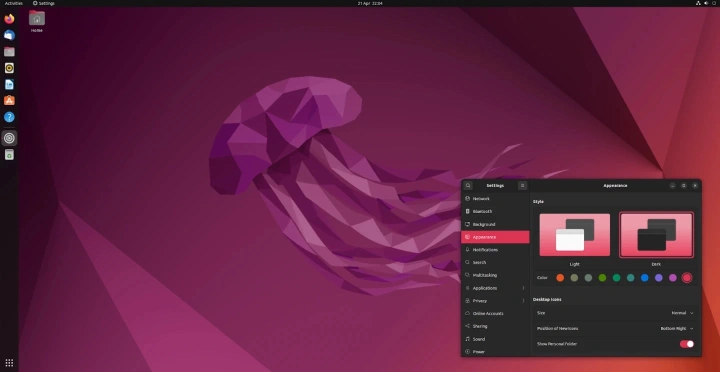
نصب اوبونتو در کامپیوتر ویندوزی: اوبونتو را دانلود کنید
اولین قدم برای نصب اوبونتو، دانلود اوبونتو است. که به صورت یک تصویر ISO عرضه می شود و حجم آن 2 گیگابایت است.
- مرحله 1: به سایت Ubuntu desktop در مرورگر مورد علاقه خود بروید.

- مرحله 2: Download را انتخاب کنید.

- مرحله 3: ISO دانلود شده را در پوشه دانلودها پیدا خواهید کرد.
نصب اوبونتو در کامپیوتر ویندوزی: فلش USB خود را فرمت کنید
هنگامی که اوبونتو را در کامپیوتر خود دانلود کردید، باید یک USB لایو ایجاد کنید. این همان چیزی است که کامپیوتر شما برای اولین بار برای نصب و اجرای اوبونتو از آن استفاده می کند.
برای انجام این کار باید یک برنامه فرمت کننده USB شخص ثالث را نصب کنید، اما نگران نباشید، اینها برنامه های کوچکی هستند و استفاده از آنها بسیار آسان است. و اگر نمی خواهید آن را نگه دارید، می توانید بعداً آن را حذف کنید.
توصیه می کنیم از Rufus برای ویندوز استفاده کنید. در ادامه نحوه انجام این کار توضیح داده شده است.
- مرحله 1: Rufus را دانلود و نصب کنید.

- مرحله 2: Rufus را پس از نصب راه اندازی کنید.
- مرحله 3: درایو USB خود را اگر به صورت خودکار پر نشده، از منوی Device انتخاب کنید.

- مرحله 4: Select را از سمت راست منوی Boot Selection انتخاب کنید.

- مرحله 5: فایل ISO اوبونتویی را که دانلود کرده اید، انتخاب کنید.

- مرحله 6: منوی Volume Label برای نمایش نسخه اوبونتو شما، آپدیت می شود. تنظیمات دیگر را به همان صورت باقی بگذارید.
- مرحله 7: Start را انتخاب کنید.

- مرحله 8: صبر کنید تا Rufus این ISO اوبونتو را در USB شما بنویسد. شما می توانید پیشرفت این فرآیند را در نوار وضعیتی که در پایین قرار دارد، مشاهده کنید. باید حدودا 10 دقیقه یا کمتر طول بکشد.
- مرحله 9: وقتی نوار وضعیت سبز شد و ” Ready ” را نشان داد، USB شما آماده است.
سیستم عامل خود را با اوبونتو جایگزین کنید
در مرحله بعد، باید اوبونتو را روی کامپیوتر یا لپ تاپ مورد نظر خود نصب کنید. شما می توانید انتخاب کنید که هارد دیسک و اوبونتو با بوت دوگانه خود را پارتیشن بندی کنید یا سیستم عامل فعلی خود را به طور کامل بازنویسی کنید و فقط از اوبونتو استفاده کنید.
- مرحله 1: فلش USB را با ISO لایو اوبونتو خود در کامپیوتر قرار دهید.
- مرحله 2: دستگاه را مجددا راه اندازی کنید.
کامپیوتر باید فلش USB را بشناسد و بلافاصله با آن بوت شود. با این حال، اگر این اتفاق نیفتاد، باید کامپیوتر خود را بوت کنید.
با قرار دادن فلش، کامپیوتر خود را مجددا راه اندازی کنید. سپس F12 را در هنگام راه اندازی نگه دارید و دستگاه USB خود را از منوی Device انتخاب کنید.
- مرحله 3: Install Ubuntu را انتخاب کنید.
می توانید اوبونتو را مستقیماً از این USB آزمایش و ارزیابی کنید. با این حال، این یک نسخه محدود از اوبونتو است و چیزی را ذخیره نخواهد کرد.
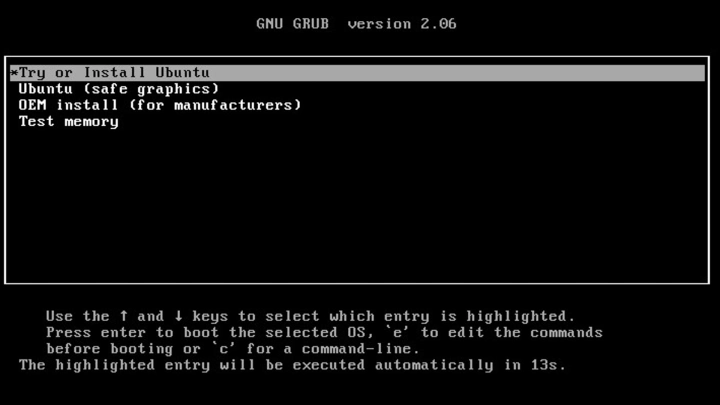
- مرحله 4: زبان خود را انتخاب کرده و Continue را انتخاب کنید.

- مرحله 5: تنظیمات نصب دلخواه خود را انتخاب کنید.
توصیه می کنیم Normal installation را برای نصب عادی انتخاب کنید مگر اینکه از کامپیوتر بسیار محدودی استفاده می کنید.
هنگام نصب اوبونتو، Download updates را انتخاب کنید و نرم افزار شخص ثالث را برای سخت افزارهای گرافیکی و Wi-Fi و فرمت های رسانه اضافی نصب کنید.
Continue را انتخاب کنید.
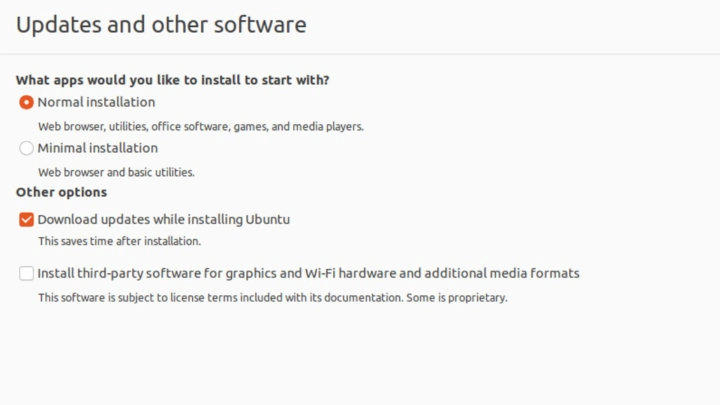
- مرحله 6: منوی Installation Type به شما این امکان را می دهد تا بین بازنویسی سیستم فعلی خود با اوبونتو و اوبونتو با بوت دوگانه از یک درایو پارتیشن بندی شده یکی را انتخاب کنید.
Erase disk را انتخاب کنید و اوبونتو را نصب کنید و سپس Install Now را انتخاب کنید.
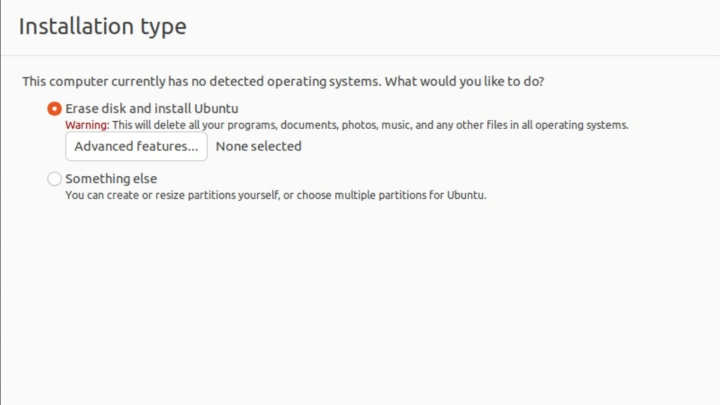
- مرحله 7: مکان خود را انتخاب کنید.
Continue را انتخاب کنید.
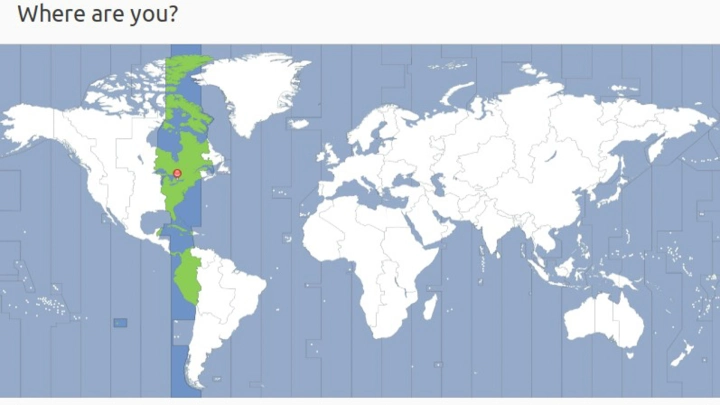
- مرحله 8: مشخصات خود را وارد کنید. نام خود و نام کامپیوتر خود را اضافه کنید، و یک نام کاربری انتخاب کنید. همچنین برای ورود به اوبونتو و برخی از خدمات اوبونتو باید رمز عبور ایجاد کنید. آن را در جای امنی نگه دارید اما به راحتی قابل یادآوری است.
سپس می توانید انتخاب کنید که به طور خودکار به کامپیوتر خود وارد شوید یا هر بار که از آن استفاده می کنید به یک رمز عبور نیاز داشته باشید. فعلاً گزینه Use Active Directory را نادیده بگیرید.
Continue را انتخاب کنید.
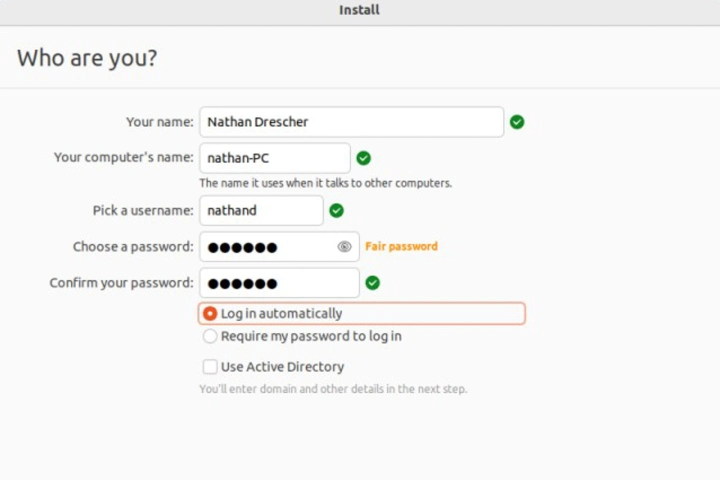
- مرحله 9: حال اوبونتو نصب را تکمیل می کند.

- مرحله 10: پس از اتمام نصب، گزینه Restart now را انتخاب کنید.

- مرحله 11: تبریک! شما تازه اوبونتو را نصب کرده اید!
اوبونتو را در کنار سیستم عامل خود نصب کنید
اگر نمی خواهید سیستم عامل فعلی خود را به طور کامل پاک کنید، چه ویندوز باشد، چه Mac و چه سایر توزیع های لینوکس باشد، باید اوبونتو را روی یک درایو پارتیشن شده نصب کنید. خوشبختانه، نصب کننده اوبونتو انجام این کار را آسان می کند.
برای شروع، باید مراحل یک تا شش را در بخش «جایگزینی سیستم عامل خود با اوبونتو» در بالا طی کنید. سپس، وقتی به منوی Installation Type رسیدید، می توانید به اینجا برگردید و بقیه مراحل را به صورتی که در ادامه برایتان توضیح داده ایم طی کنید.
- مرحله 1: از منوی Installation type، Something other را انتخاب کرده و روی Install now کلیک کنید.

- مرحله 2: New partition table را در صفحه بعدی انتخاب کنید.

- مرحله 3: در این پاپ آپ گزینه Continue را انتخاب کنید.

- مرحله 4: برای ایجاد یک پارتیشن جدید بر روی Free space دوبار کلیک کنید.
یک پنجره پارتیشن جدید ظاهر می شود.
- مرحله 5: در منوی Create partition اندازه را روی 1024 MB تنظیم کنید.
نوع پارتیشن های جدید را روی Primary قرار دهید.
مکان پارتیشن های جدید را روی Beginning of this space قرار دهید.
در منوی Use as، Ext4 Journaling file system را انتخاب کنید.
در منوی Mount point، /boot را انتخاب کنید.
OK را انتخاب کنید.
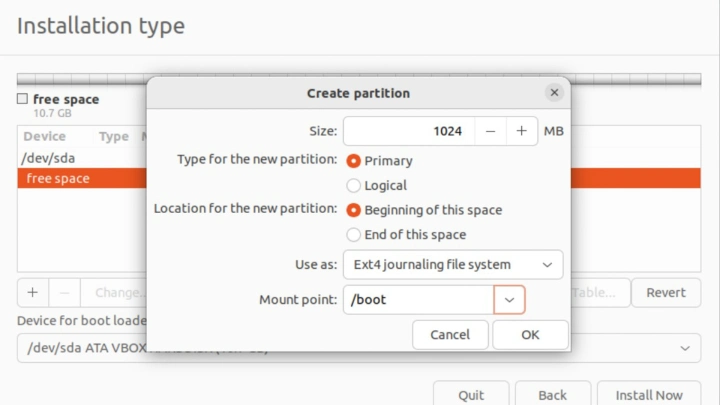
- مرحله 6: برای ایجاد یک پارتیشن اصلی بر روی Free space دوبار کلیک کنید.
بقیه فضاهای خالی را همانطور که هست رها کنید.
نوع پارتیشن های جدید را روی Primary قرار دهید.
مکان پارتیشن های جدید را روی Beginning of this space قرار دهید.
در منوی Use as، XFS journaling file system را انتخاب کنید.
در منوی Mount point، /home را انتخاب کنید.
OK را انتخاب کنید.

- مرحله 7: برای ایجاد یک سیستم روت فایل، روی Free space دوبار کلیک کنید.
نوع پارتیشن های جدید را روی Primary قرار دهید.
مکان پارتیشن های جدید را روی Beginning of this space قرار دهید.
در منوی Use as، XFS journaling file system را انتخاب کنید.
در منوی Mount Point، / را انتخاب کنید.
OK را انتخاب کنید.
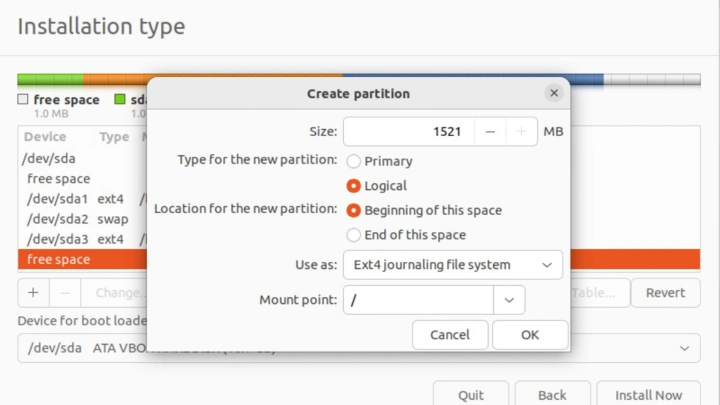
- مرحله 8: روی Free space دوبار کلیک کنید تا یک پارتیشن swap ایجاد کنید تا در هنگام پر شدن RAM کمک کند.
اندازه را روی 4096 تنظیم کنید.
نوع پارتیشن های جدید را روی Primary قرار دهید.
مکان پارتیشن های جدید را روی Beginning of this space قرار دهید.
در منوی Use as، Swap area را انتخاب کنید.
OK را انتخاب کنید.
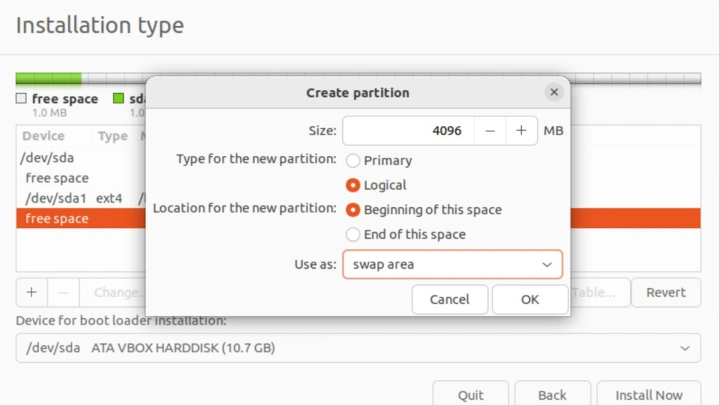
- مرحله 9: اکنون که یک طرح پارتیشن تنظیم کرده اید، می توانید نصب اوبونتو را کامل کنید.

- مرحله 10: مکان خود را انتخاب کنید.
Continue را انتخاب کنید.
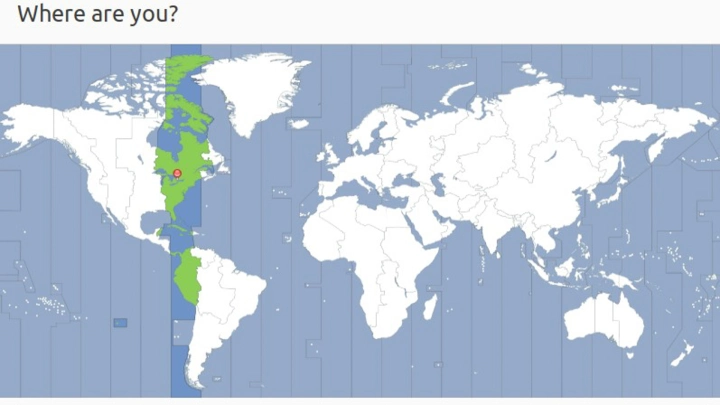
- مرحله 11: مشخصات خود را وارد کنید.
نام خود و نام کامپیوتر خود را اضافه کنید، و یک نام کاربری انتخاب کنید.
همچنین برای ورود به اوبونتو و برخی از خدمات اوبونتو باید رمز عبور ایجاد کنید. آن را در جای ایمنی نگه دارید، اما به خاطر سپردن آن نیز آسان است.
سپس می توانید انتخاب کنید که به طور خودکار به کامپیوتر خود وارد شوید یا اینکه هر بار که از آن استفاده می کنید به یک رمز عبور نیاز داشته باشید.
فعلاً گزینه Use Active Directory را نادیده بگیرید.
Continue را انتخاب کنید.
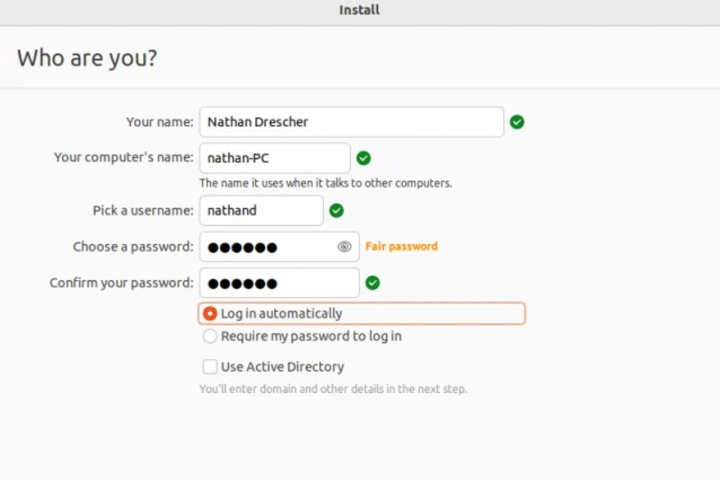
- مرحله 12: اوبونتو اکنون نصب را کامل می کند. پس از اتمام نصب، Restart now را انتخاب کنید.

تبریک می گویم! شما با موفقیت اوبونتو را نصب کرده اید و اکنون می توانید از یک سیستم عامل بدون مشکل و سریع با توانایی کنترل تقریباً هر چیزی که به آن پرتاب می کنید استفاده کنید. دوست دارید توزیع های دیگر را امتحان کنید؟ در اینجا می توانید لیستی از توزیع های لینوکس مورد علاقه ما را مشاهده کنید.